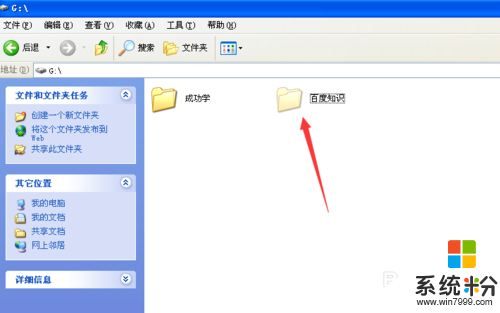時間:2016-06-17 來源:互聯網 瀏覽量:
一些xp係統會自動將一些文件隱藏起來,如果我們想要查看這些文件需要怎麼設置呢?這裏以xp超級精簡版係統為例子,跟大家說說xp超級精簡版查看所有隱藏的文件的方法,好奇的用戶可以嚐試使用以下的方法來查看。
xp超級精簡版查看所有隱藏的文件的方法:
1、首選看一下我G盤內的文件;
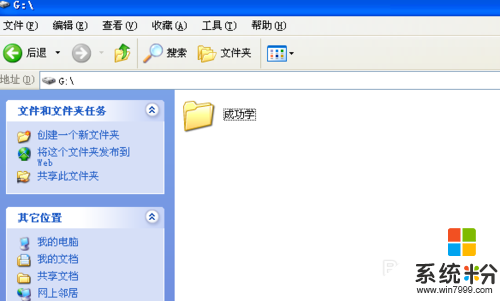
2、點擊左下角的【開始】,我們會看到【控製麵板】;
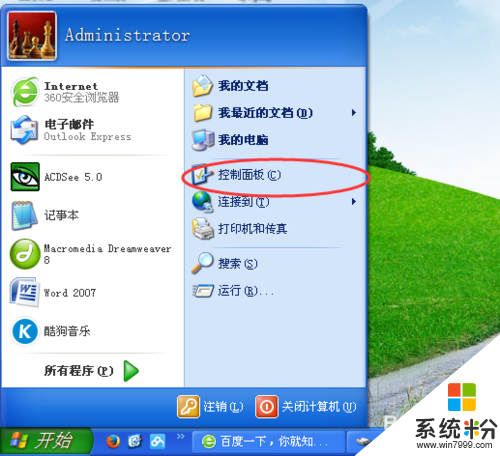
3、在控製麵板中,找到文件夾這個選項雙擊打開;
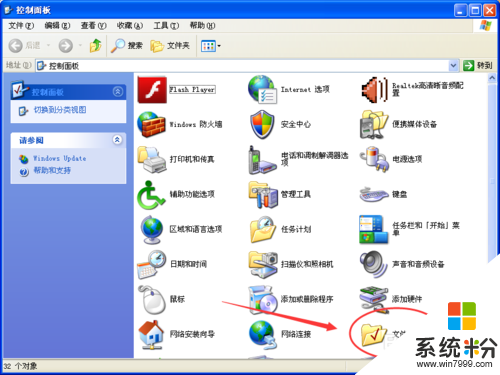
4、在文件夾選項中點擊“查看”;
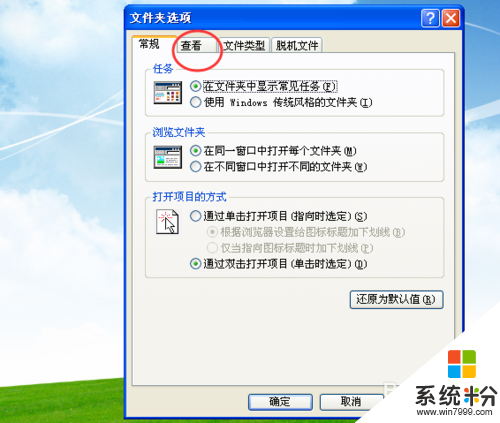
5、拖動上下滾動條,找到如圖所示【隱藏文件和文件夾】這項,選中“顯示所有文件和文件夾”;
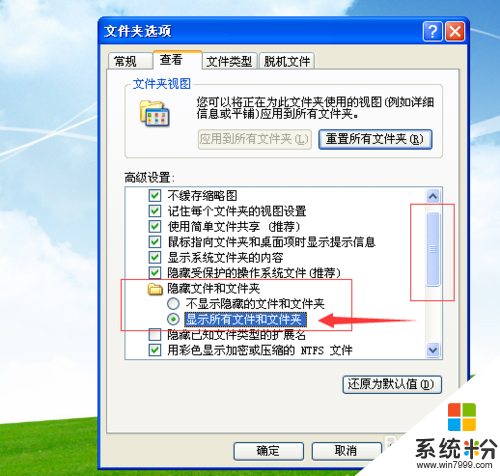
6、點擊確認後再看一下我的G盤,這個模糊就是隱藏的文件夾。